由于技术进步,我们的世界正在快速进步,通信成本显着下降。尽管出现了新的沟通方式,许多人仍然依赖短信。为了保护我们不可替代的数据不因手机丢失、系统故障或出厂设置而被意外删除,定期备份至关重要,特别是对于重要的对话。那么,如何在Android设备上正确备份短信呢?
幸运的是,这是可能的,而且比您想象的要容易得多。您可以安全地备份 Android 设备上的短信并恢复已删除的短信。有没有简单可靠的方法来备份 Android 上的短信?继续阅读本文,了解如何在 Android 手机上保存短信。
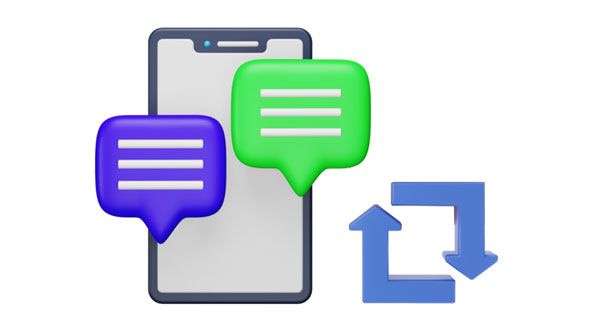
Google Drive 为几乎所有 Android 设备提供了简单的备份解决方案。它不仅可以保护您的消息,还可以保护您设备上的其他重要数据。您可以放心,通过这样的完整备份,不会丢失任何重要的内容。同时,您无需在手机上安装应用程序。
步骤 1. 打开 Google 设置
打开 Android 设备上的“设置”应用程序,向下滚动并点击“帐户”按钮。
步骤 2. 添加您的 Google 帐户
请点击“添加帐户”>“ Google ”输入您的 Gmail 地址。然后返回“设置”页面。
步骤 3:在 Android 上备份短信(无需应用程序)
进入“系统”>“备份”以启用“备份到Google Drive ”功能。然后点击“立即备份”将 Android 手机上的短信保存到 Google 云端硬盘。
![]()
附赠: 如何通过 4 种简单方法在 Android 设备上转发短信
在 Android 上备份短信的另一种方法是使用 SD 卡。但是,要使用此方法,您需要一个应用程序来备份短信。您可以使用的一些应用程序包括短信备份+、超级备份和恢复、短信备份和恢复等。
步骤 1. 下载并安装应用程序
开始在应用商店搜索“短信备份和恢复”。下载并将其安装到您的手机上。之后,启动应用程序。
步骤 2. 设置备份
- 授予应用程序所需的权限,以便它可以访问通话记录和消息。点击“开始”按钮并允许继续操作的权限。
- 点击屏幕上名为“设置备份”的绿色按钮。
https://www.cloudwards.net/wp-content/uploads/2021/07/backup-sms-backup-and-restore-set-up-backup.png
步骤 3:将消息从 Android 备份到 SD 卡
选择“消息”选项来备份短信,然后点击“下一步”按钮。现在,您可以点击“本地备份位置”来选择您的 SD 卡,然后单击“立即备份”图标开始该过程。完成后,您的短信将保存到您的微型存储卡中。

另请阅读: 如何以 4 种方式将消息传输到新 iPhone [已解决]
IDrive 是在 Android 上备份短信的另一种方法。它是一种在线备份服务,可以自动备份您设备上的数据。
步骤1.下载并安装IDrive
打开您的 Play 商店并找到 IDrive 应用程序。安装应用程序并启动它。
步骤 2. 创建 IDrive 帐户
如果您没有 IDrive 帐户,请创建一个。为了提高安全性,请确保启用“私有加密”选项。
步骤 3. 创建备份
- 点击设备屏幕中央名为“备份”的红色按钮。执行此操作将引导您进入“备份设备”选项。
- 确保在创建备份之前选择“短信”。如果您忘记选择“短信”,请重新执行该过程。
步骤 4. 启动备份过程
- 单击“立即备份”按钮开始备份您的短信。现在,您可以通过点击“访问和恢复”按钮并单击“我的手机备份”选项来查看备份。
- 点击“短信”按钮查看您的备份消息。这样做会让您知道您是否已成功备份所有短信。
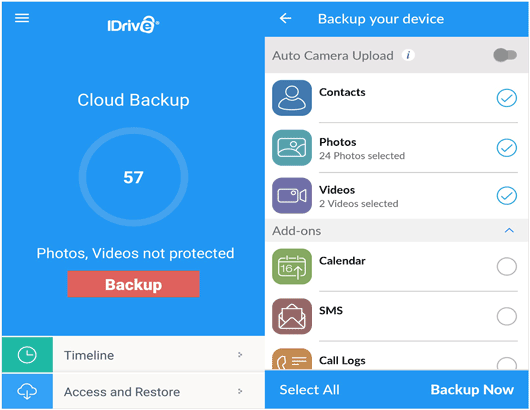
进一步阅读:想要一个从 Google Pixel 手机恢复已删除短信的解决方案吗?那么有 4 个简单的技巧可以帮助您。
SMS Organizer 是一款 Android 应用程序,可让您在设备上备份和恢复短信。
步骤 1. 安装短信管理器应用程序
下载后启动短信管理器。之后,选择三个垂直点并点击“设置”。
步骤 2. 选择备份和恢复选项
将 Google 帐户添加到备份 SMS Android 应用程序。之后,选择您想要备份短信应用程序的频率,然后点击“备份”按钮开始备份存储在 Android 手机上的短信。
步骤 3. 等待备份过程完成
等待该过程完成,Android 手机上的短信将被备份。
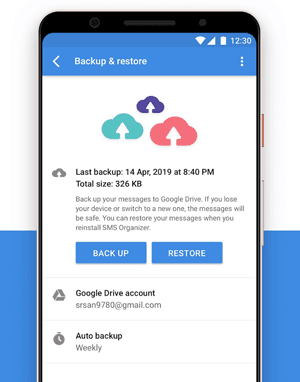
Samsung Messages Backup是一款用于备份 Android 短信的出色工具。您可以一键将短信从 Android 导出到 PC。此外,您还可以提前在计算机上预览您的 Android 短信,并在备份之前选择您想要的短信。
使用该软件,备份消息将保存为可读格式 - XML。因此,您可以轻松地在计算机上查看消息。此外,它还允许您在计算机上一次回复消息并将消息发送给多个联系人。如果您想恢复备份邮件,也可以轻松实现。
- 一键将短信从 Android 备份到计算机。
- 支持预览和选择您的 Android 消息。
- 使您能够在 PC 或 Mac 上发送和接收短信。
- 帮助您立即删除无用的消息。
- 将 Android 照片、联系人、音乐、视频和其他数据类型传输到您的计算机进行备份。
- 快速将您的 Android 短信从计算机恢复到任何 Android 设备。
- 适用于许多 Android 设备,如三星、LG、OPPO、Vivo、Google、OnePlus、摩托罗拉、中兴等。
下载此软件来备份您的消息。
步骤1.下载短信备份软件
安装后启动计算机上的桌面应用程序,然后点击名为“ Android Assistant ”的模块。
步骤 2. 将 Android 手机连接到计算机
使用 USB 数据线将 Android 手机连接到计算机。开启手机的调试模式。该程序将自动检测并识别您的 Android 设备。

步骤 3. 将 Android 手机短信备份到 PC
选择“短信”选项作为您要备份的数据项。点击左侧的“短信”图标,您将看到手机上的所有短信。选中您要备份的消息,然后单击“导出”按钮将 Android 短信备份到 PC。

您可能需要: 如何将短信从 Android 传输到 Android? [4个简单的方法]
Q1.如何在没有应用程序的情况下在 Android 上备份短信?
您可以使用 Google 云端硬盘来备份短信,而无需安装应用程序。您只需要您的 Google 帐户和稳定的互联网连接即可将 Android 短信备份到 Google 云端硬盘。
Q2。我可以在PC上进行Android短信备份吗?
是的,您可以使用 Samsung Messages Backup 应用程序在您的 PC 上创建 Android 短信备份。
Q3。有没有用于备份短信的 Android 消息应用程序?
是的,有很多Android消息备份应用程序,例如短信备份和恢复,SMS Backup+等,您可以使用它们来备份Android消息。
对于任何 Android 用户来说,备份手机上所有重要的短信都是必不可少的。您可以使用多种方式在 Android 上备份短信。根据您的喜好和方便,您可以使用上述任何一种方法来备份 Android 手机上的短信。确保选择可靠的方式来帮助您确保数据安全。我们强烈建议使用Samsung Messages Backup,因为它的可靠性和易用性。立即积极保护您的数据安全并备份您的短信。
相关文章
如何将短信从 iPhone 传输到计算机 - 5 种灵活的方式
Android 短信管理器:如何使用 3 种实用方法在 Android 上管理消息
版权所有 © samsung-messages-backup.com 保留所有权利。